iPhoneを探すとはAppleが提供している、iOSデバイスやMacの位置を検出して表示するアプリケーションとサービスです。盗難防止のために「iPhoneを探す」をオンになっているiPhoneユーザーは多いです。しかし、修理や譲渡などの場合に、「iPhoneを探す」をオフにする必要もあります。ここでは、「iPhoneを探す」をオフにする理由と方法をまとめてご紹介します。
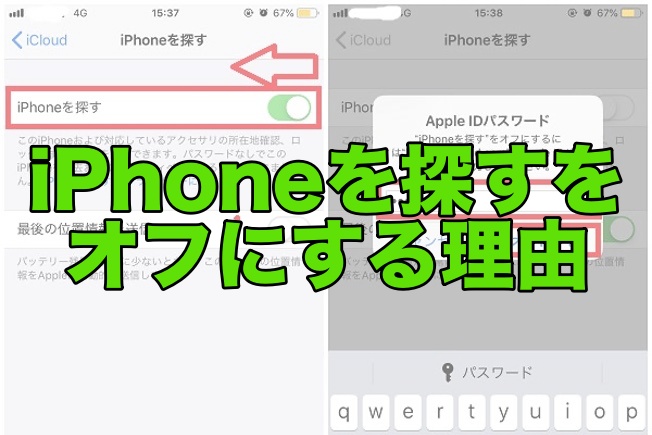
Part 1「iPhoneを探す」をオフにする理由
iPhoneを探すをオフにする必要がある理由として、下記の3つの時があります。
- 修理する時: 「iPhoneを探す」がオンになっているとiPhoneにロックがかかっています。その状態で修理することができませんので、オフにする必要があります。
- 下取りする時: iPhoneを他人に下取りする場合に、「iPhoneを探す」をオフしないと、新しいオーナーは使えないかもしれないです。
- 初期化する時: iPhoneを初期化する時に、「iPhoneを探す」をオフにするように要求されるため、オフにしなければ行けないです。
Part 2「iPhoneを探す」をオフにする方法
「iPhoneを探す」をオフにする場合に、サインインする時のApple IDとパスワードを入力する必要があります。対応するApple IDとパスワードを覚えているなら、次の方法1と方法2を利用することで無効にできます。もしパスワードを忘れたら、方法3の専用ツールで「iPhoneを探す」をオフにしてみてください。
方法1: iPhone で「iPhone を探す」をオフにする方法
- Step 1.「設定」>「ユーザー名」>「iCloud」>「iPhoneを探す」の順にタップします。
- Step 2.「iPhoneを探す」ボタンを左にスワイプしてオフにします。
- Step 3.Apple ID のパスワードを入力して「オフにする」をタップして無効にします。
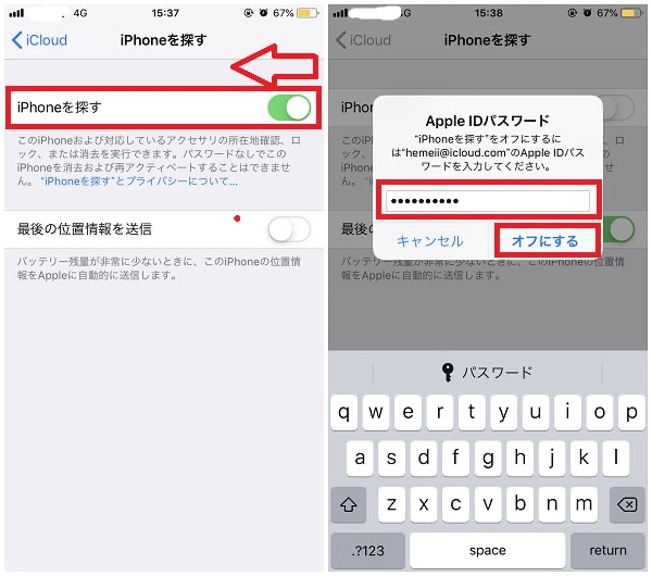
方法2: パソコンで「iPhoneを探す」をオフにする方法
- Step 1. パソコンでブラウザを開き、iCloud.comにアクセスしてサインインします。
- Step 2.「iPhoneを探す」に入り、「すべてのデバイス」をクリックします。
- Step 3.「iPhoneを探す」をオフにするデバイスの横にある[×]を選択します。
- Step 4.ポップアップ画面で「削除」をクリックして「iPhoneを探す」をオフにします。
方法3. 専用ソフトAnyUnlockで「iPhoneを探す」を無効にする
「iPhoneを探す」をオフにする機能はAppleのポリシーにより利用できなくなりました。しかし、専用ソフトのAnyUnlockの「Apple IDの削除」機能を利用したら、サインインされているApple IDを削除でき、他のApple IDでサインインすることにより、iPhoneを完全に管理することができます。
AnyUnlockでの操作手順
Step 1.「Apple IDを削除」
AnyUnlockホーム画面で「Apple IDを削除」を選択します。
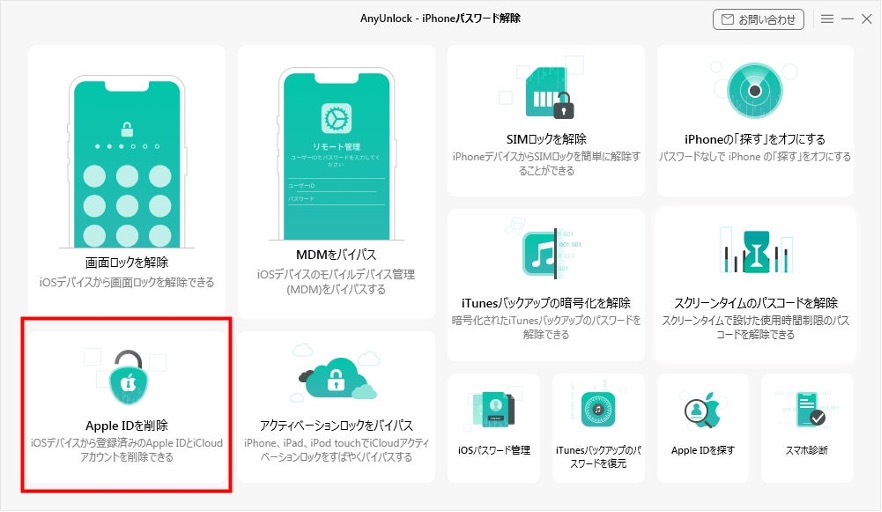
Step 2.「開始」をクリック
解決できる問題を確認して「開始」をクリックします。
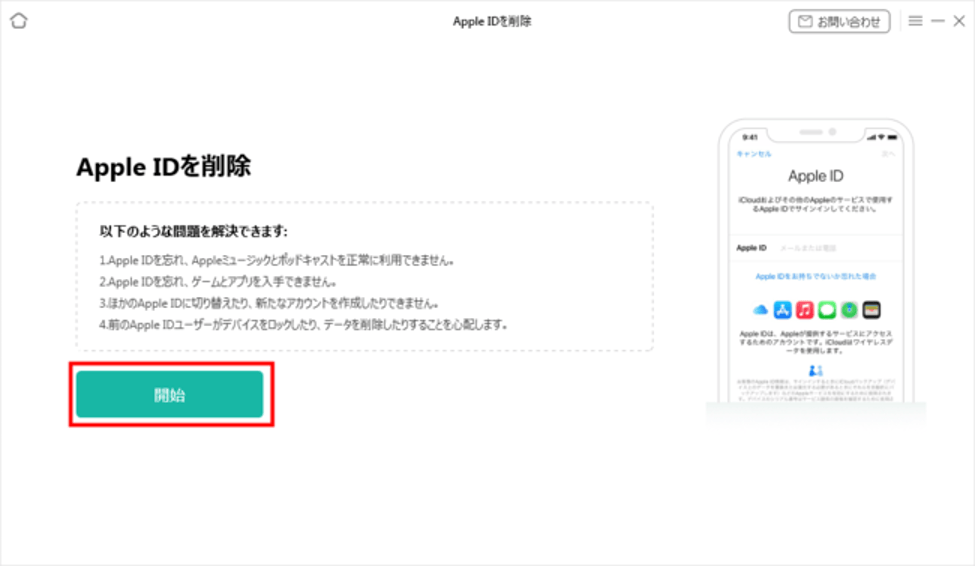
Step 3.パソコンに接続し「今すぐ解除」
USBケーブルでデバイスをパソコンに接続します。「今すぐ解除」をクリックします。
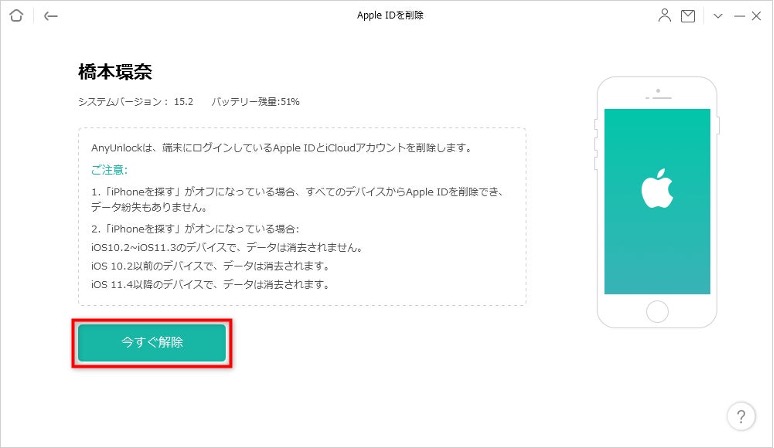
Step 4.ファームウェアパッケージをダウンロード
iPhone/iPadのApple IDを削除するには、ファームウェアパッケージをダウンロードする必要があります。デバイスの情報を確認して「ダウンロード」ボタンをクリックします。
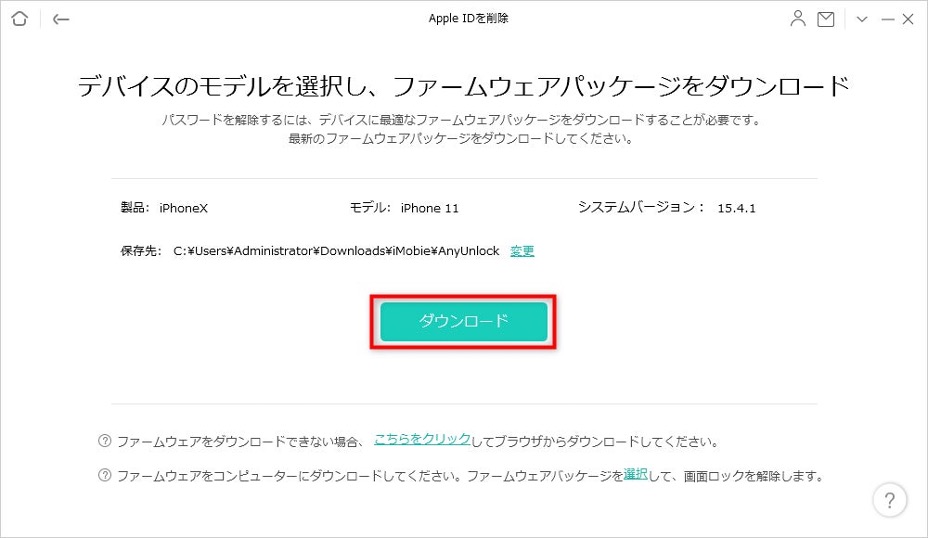
Step 5.ダウンロードが完了したら「今すぐ解除」
しばらくすると、ダウンロードが完了したら、「今すぐ解除」ボタンをクリックします。
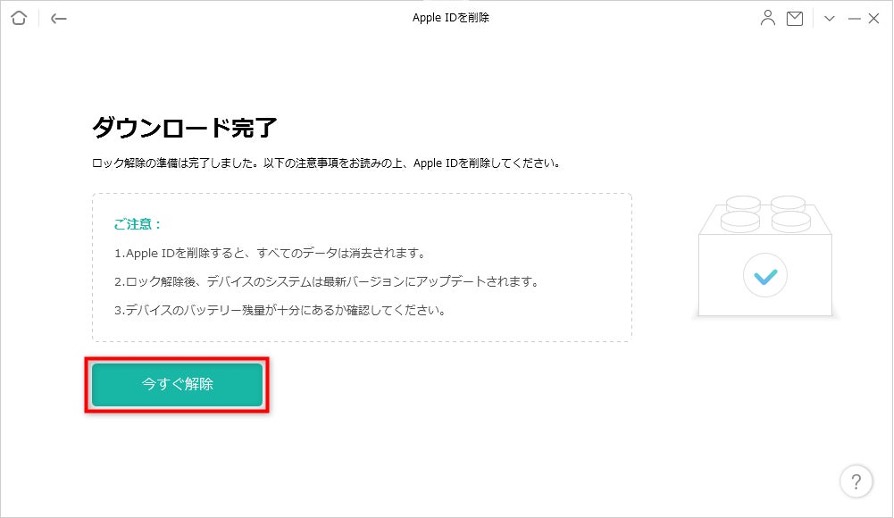
Step 6.Apple IDとデータがすべて消去されました
削除プロセスが完了したら、Apple IDとデータがすべて消去されました。画面指示によって、iPhoneを設定してください。
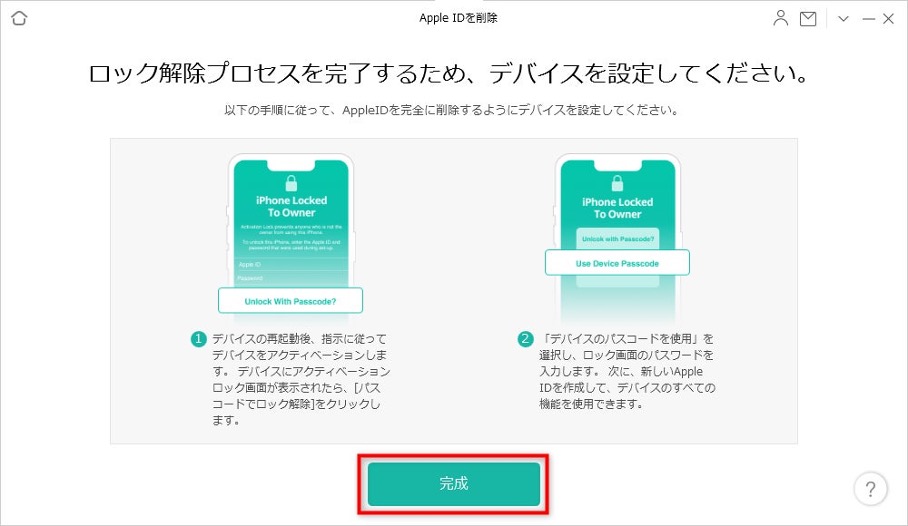
まとめ
以上が「iPhoneを探す」をオフにする理由と方法です。もしApple IDとパスワードを忘れてしまったら、専用ツールとしてのAnyUnlockを利用するのをおすすめします。
パスワードなしで画面ロックを解除、Apple IDを削除することができますので、簡単に使えます。しかも、AnyUnlockはiTunesバックアップパスワードの解除、MDMのバイパス、アクティベーションロックのバイパスなどの機能も搭載されています。
今すぐ無料でダウンロードして体験しましょう!
デジタルライフをよりシンプルに
iMobie公式サイト:https://www.imobie.jp/
公式Twitter(ツイッター):https://twitter.com/iMobie_jp
公式YouTubeチャンネル:https://www.youtube.com/c/imobiejapan
公式TikTok(ティックトック):https://www.tiktok.com/@imobie_jp_official